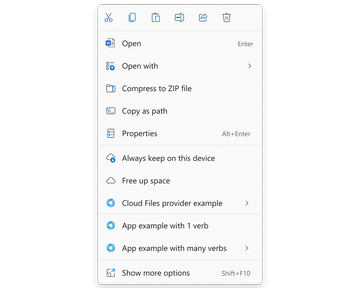Windows 11で絶対使いたいアプリ
Windows 11の秩序ある右クリックメニューを混沌へと戻す「Windows 11 Classic Context Menu」
サードパーティー製アプリのコマンドを多用する場合は、旧スタイルの方が便利
2021年11月5日 06:55
Windows 11へアップグレードしたらぜひ試していただきたいオンラインソフトを紹介する本連載。第2回となる今回は、コンテキストメニューを手軽に旧スタイルへ戻すことのできる「Windows 11 Classic Context Menu」を取り上げたい。
Windows 11で絶対使いたいアプリ 2021年 記事一覧
皆さんはこれまでのWindowsが垢抜けない理由を挙げろと言われたなら、なんと答えるだろうか?
瞬く間に指の数に余る指摘が集まるだろうが、おそらくシェル(「エクスプローラー」。フォルダー、ファイル、デスクトップも含む)の右クリックメニューがダラダラと長くなりがちな点はきっと入っていることだろう。Windowsシェルの右クリックメニュー(コンテキストメニュー)は大変便利だが、アプリケーションをインストールすると無秩序にコマンドが追加され、次第に長大かつ雑然となるのが常だ。
そこで「Windows 11」ではコンテキストメニューのデザインが見直され、徹底的なシンプル化が図られた。[切り取り]、[コピー]、[貼り付け]、[削除]、[共有]、[名前の変更](リネーム)といったよく使うコマンドはアイコンのみの表示となり、メニュートップへ配置。雑多なコマンドはバッサリ削られ、主要なものだけが表示されるようになった。目的のコマンドがすぐに見つかるようになり、筆者個人としては大変気に入っている。
しかし、サードパーティー製アプリのコマンドを利用したい場合は少し厄介だ。従来のコンテキストメニューは削除されたわけではなく、新しいコンテキストメニューの一番下にある[その他のオプションを表示]コマンド([Shift]+[F10]キー)からアクセスできるが、やはりクリック数とマウスカーソルの移動量がかなり増えてしまう。頻繁に利用する場合、この時間のロスは無視できないものになるだろう。
そこで試してみたいのが、今回紹介する「Windows 11 Classic Context Menu」だ。このアプリを利用すると、ボタンをワンクリックするだけで新旧コンテキストメニューを切り替えることが可能。同様のことはレジストリの編集でも実現できるが、編集ミスで余計なトラブルを招く危険は冒したくない。専用のツールがあるのだから、ありがたく利用させていただくに如くはない。
「Windows 11 Classic Context Menu」は、さまざまなWindowsツールを開発・配布している「sordum.org」から無償でダウンロード可能。少しわかりづらいが、下の方にスクロールするとある[Download]ボタンを押せば、ZIP形式のアーカイブをダウンロードできる。適当なところに展開して、「W11ClassicMenu.exe」を実行してみよう。
途中、Windows 11のセキュリティ機能「Microsoft Defender SmartScreen」の青い警告画面が現れることがあるが、編集部でウイルスチェックをしてみたところ、問題はなさそうだ。警告を無視して、[詳細情報]をクリックすると現れる[実行]ボタンを押しても問題はないだろう。
本ソフトの使い方は簡単で、旧コンテキストメニューを復活させたい場合は[Enable Win11 Classic Context Menu Style]ボタンを押せばよい。コンテキストメニューを旧スタイルに戻す場合は「エクスプローラー」の再起動が必要なので、ボタンを押すと現れる確認ダイアログで[はい]を選んで「エクスプローラー」を再起動しておこう。作業中のタスクがある場合は[いいえ]を選び、あとでメイン画面の[Restart Explorer]ボタンを押して「エクスプローラー」を再起動してもよい。
逆に、コンテキストメニューを新しい(デフォルト)スタイルに戻したい場合は、[Enable Win11 Default Context Menu Style]ボタンを押せばよい。この処理には「エクスプローラー」の再起動は要らないようだ。
なお、本ソフトにはコマンドラインモードも備わっており、起動オプションを指定して「W11ClassicMenu.exe」を起動することで、GUIを開くことなくコンテキストメニューのスタイルを切り替えられる。頻繁にスタイルを切り替えたい場合は、ショートカットファイルなどを作っておくと便利だろう。
ソフトウェア情報
- 「Windows 11 Classic Context Menu」
- 【著作権者】
- sordum.org
- 【対応OS】
- Windows 11
- 【ソフト種別】
- フリーソフト
- 【バージョン】
- 1.0(21/10/08)